ストライプ決済 は、すべての支払いをリアルタイムで行うための簡単な方法です。 MetForm は、すべての顧客を簡単にターゲットにするこの有名な方法を導入しました。それで、 WordPress にストライプを追加する さらに変換を楽しんでください。
ここで、ドキュメントを確認して、必要な内容を追加してください ストライプ決済ゲートウェイ ほんの数ステップで。
WordPress に Stripe を追加 - MetForm #
始めましょう #
次のように支払いゲートウェイを選択してください ストライプ 支払い方法入力フィールドを備え、ユーザーの支払いポリシーを簡単にします。
Step 1: Navigation to your Dashboard #
- Create new form or choose any form from the list
- lick on the edit option
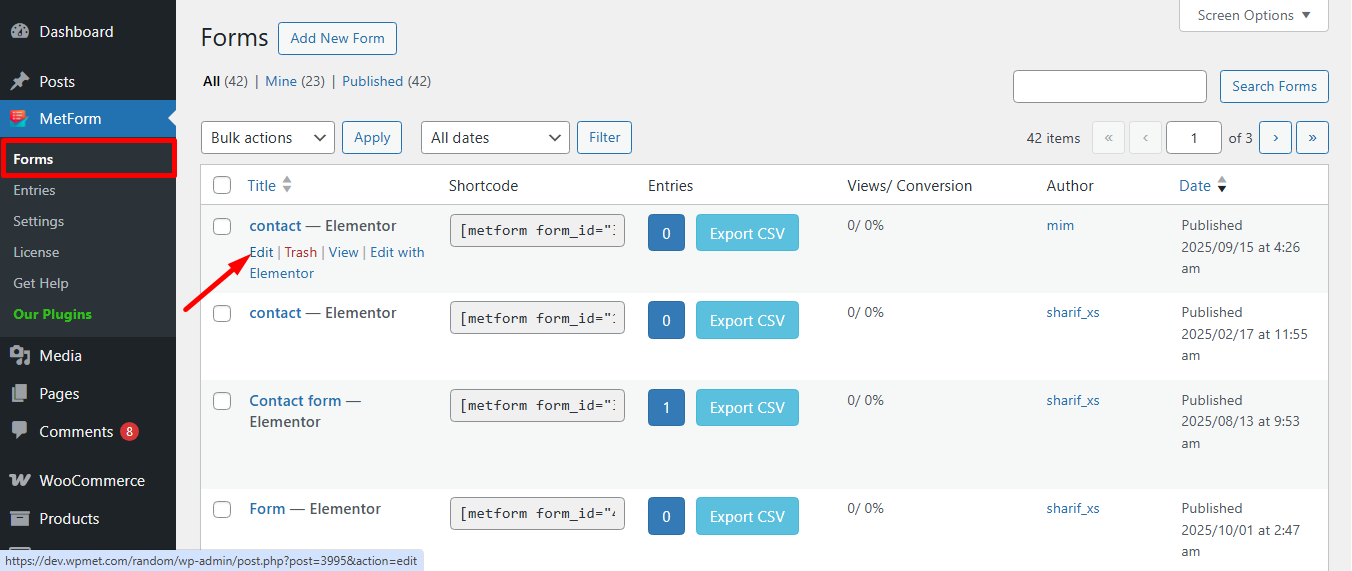
Go to the Payment tab. There are 動的通貨 オプション。 動的通貨機能 Stripe 経由でサイト上で支払いができるようになります。
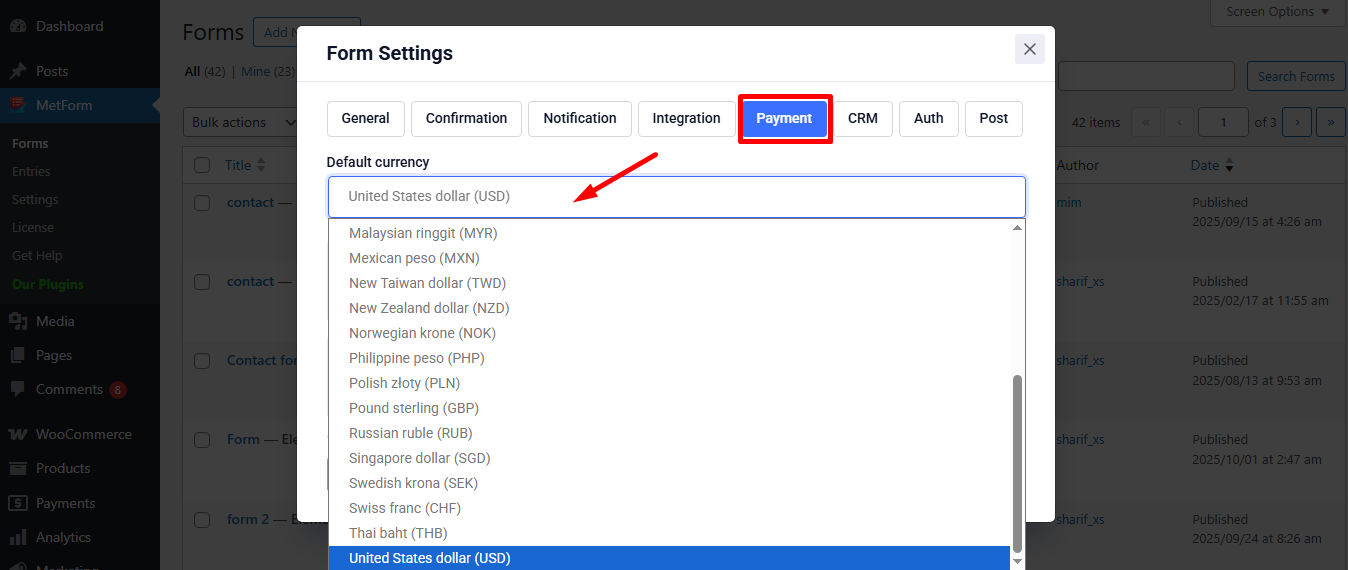
今、 enable the Stripe option そしてクリックしてください Stripe 支払いの構成
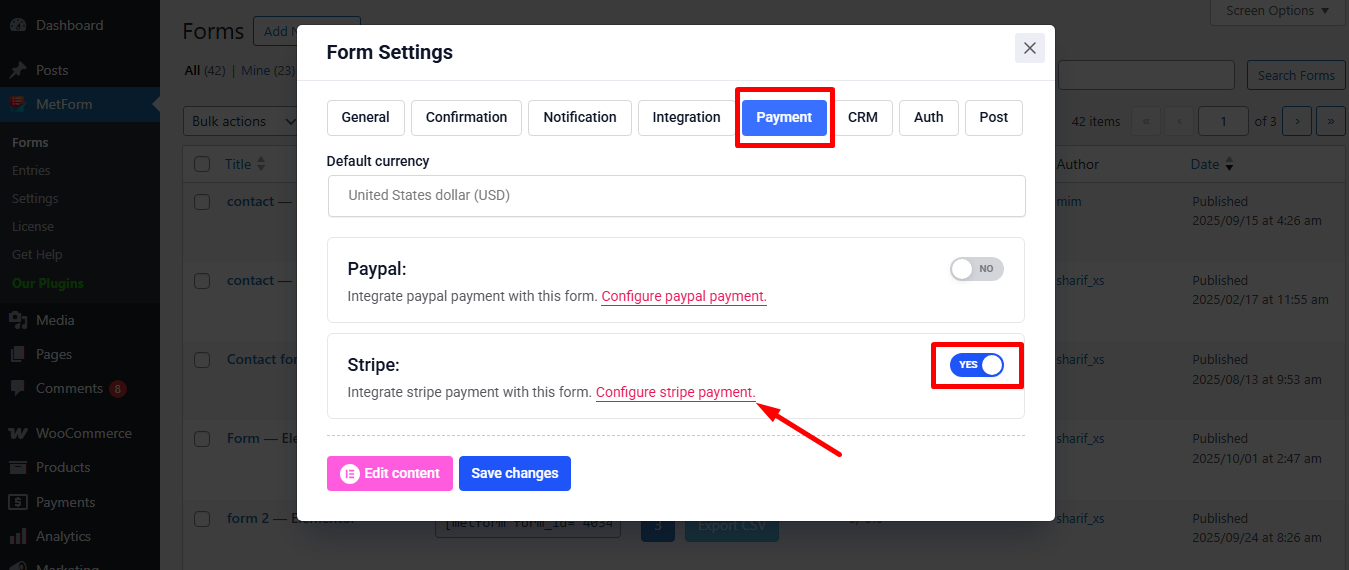
It’ll take you to the MetForm’s Settings page
- クリック Payment: Stripe
- 有効にする ストライプ サンドボックス
- 選択済みをクリックします リンク 提供する 公開可能なキーをテストする そして 秘密鍵をテストする
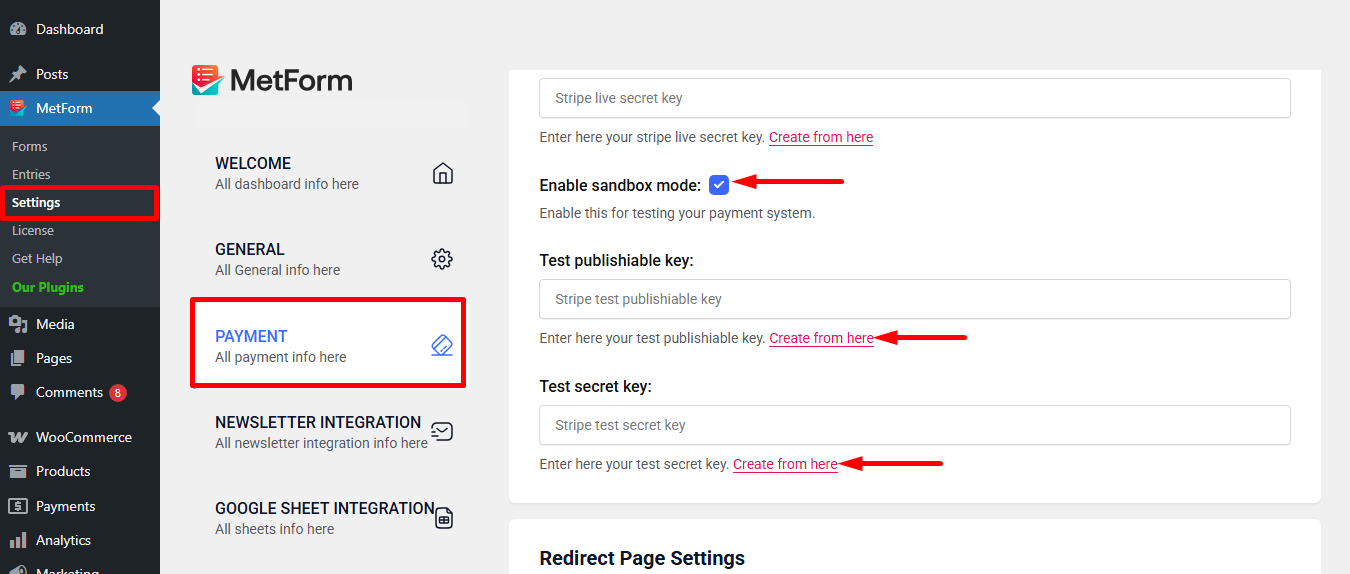
Step 2: Get the Test secret key and Test publishable key #
取得するため 秘密鍵をテストする そして 公開可能なキーをテストする URL に移動します: https://dashboard.stripe.com/login
Create a Stripe Business account and log in with your created Stripe メールアドレスとパスワード
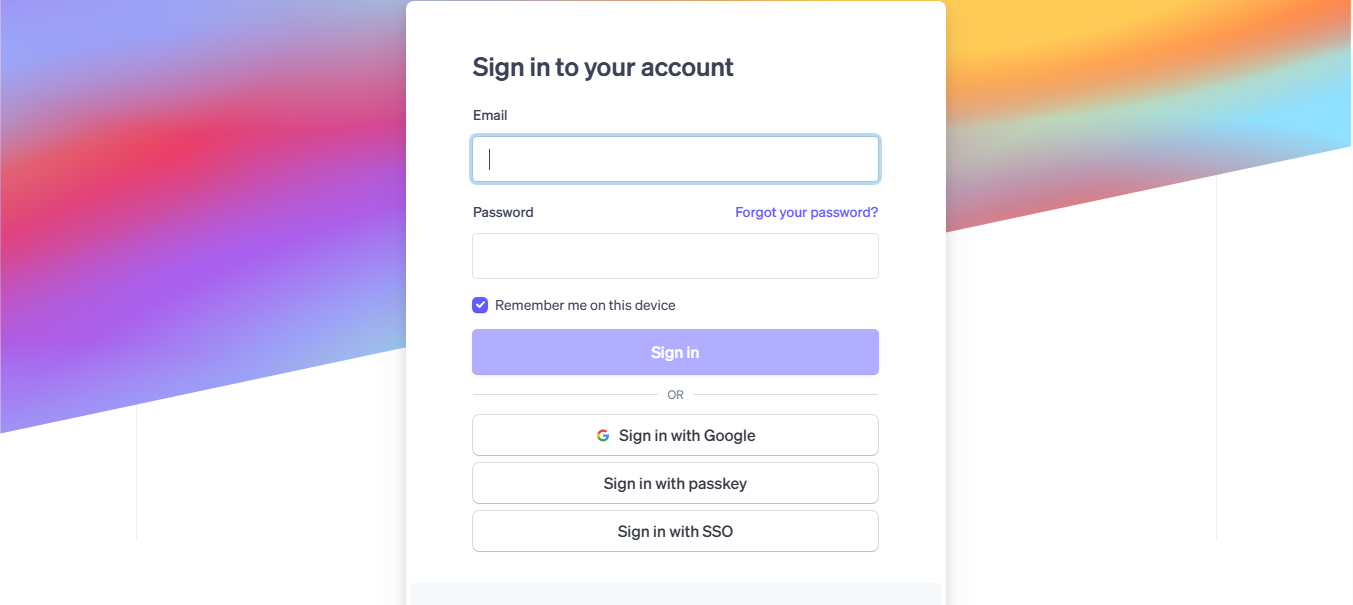
Next, access your Stripe dashboard, then navigate to 開発者-> APIキー
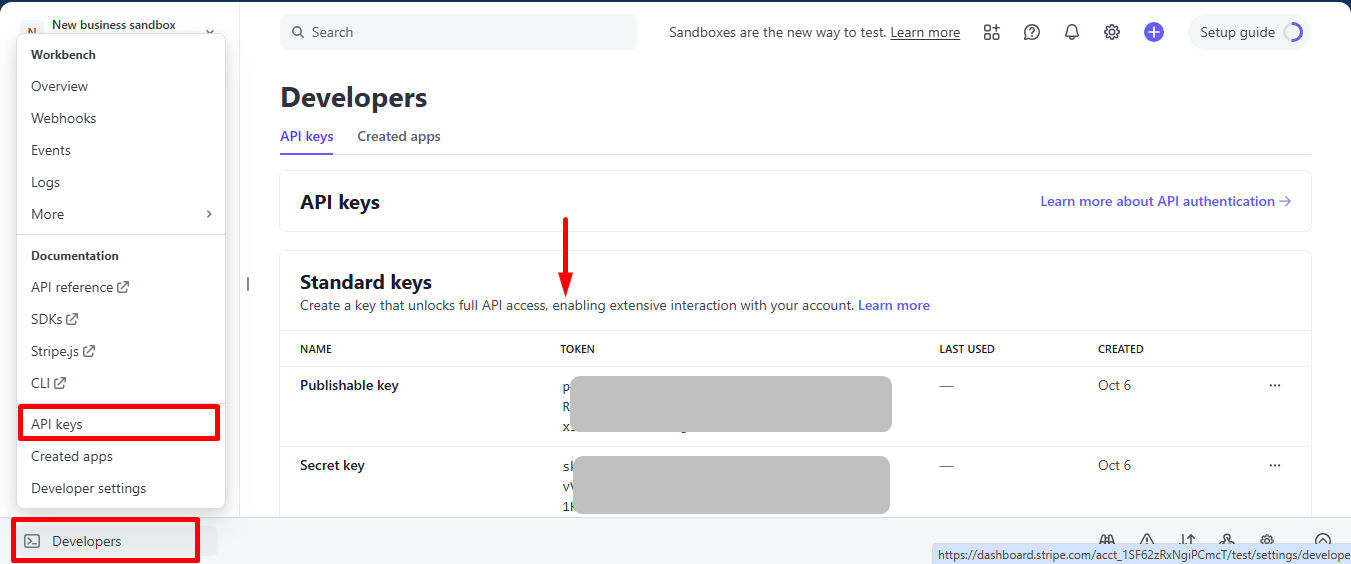
Now go back to Step 1, insert your copied Test publishable Key そして Test secret Key
Don’t forget to scroll drown and click on the 変更内容を保存 ボタン。
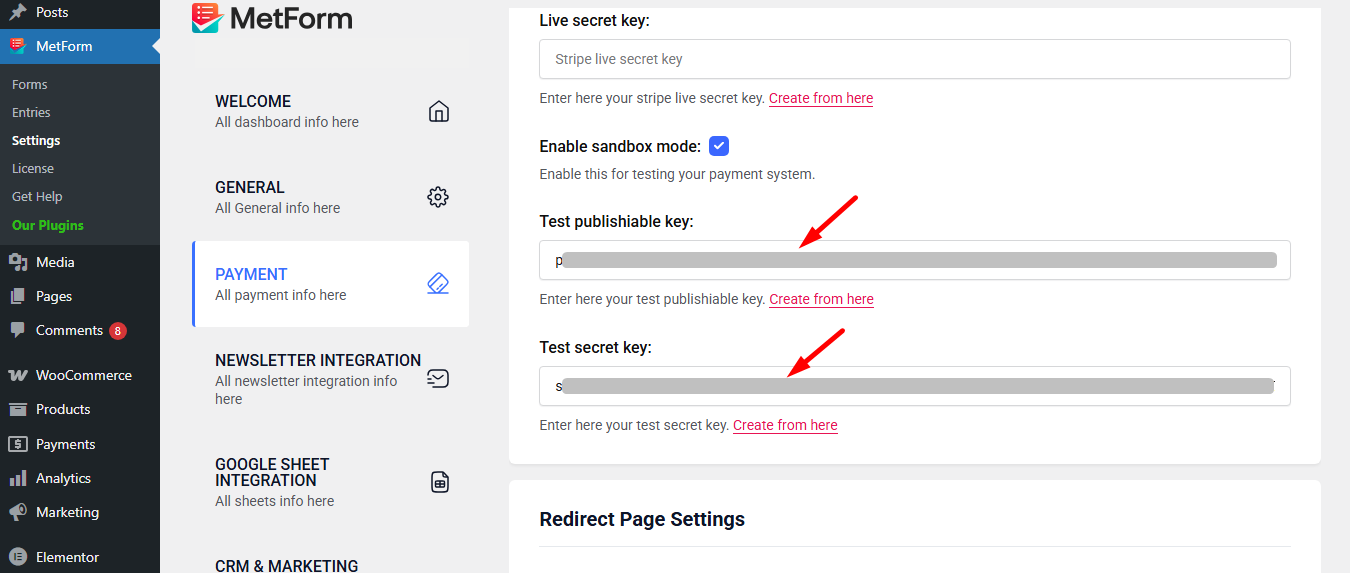
さて、 integrations from stripe’s dashboard.
Here, you have to Enable card data collection with a publishable key without using Stripe’s pre-built UI elements.
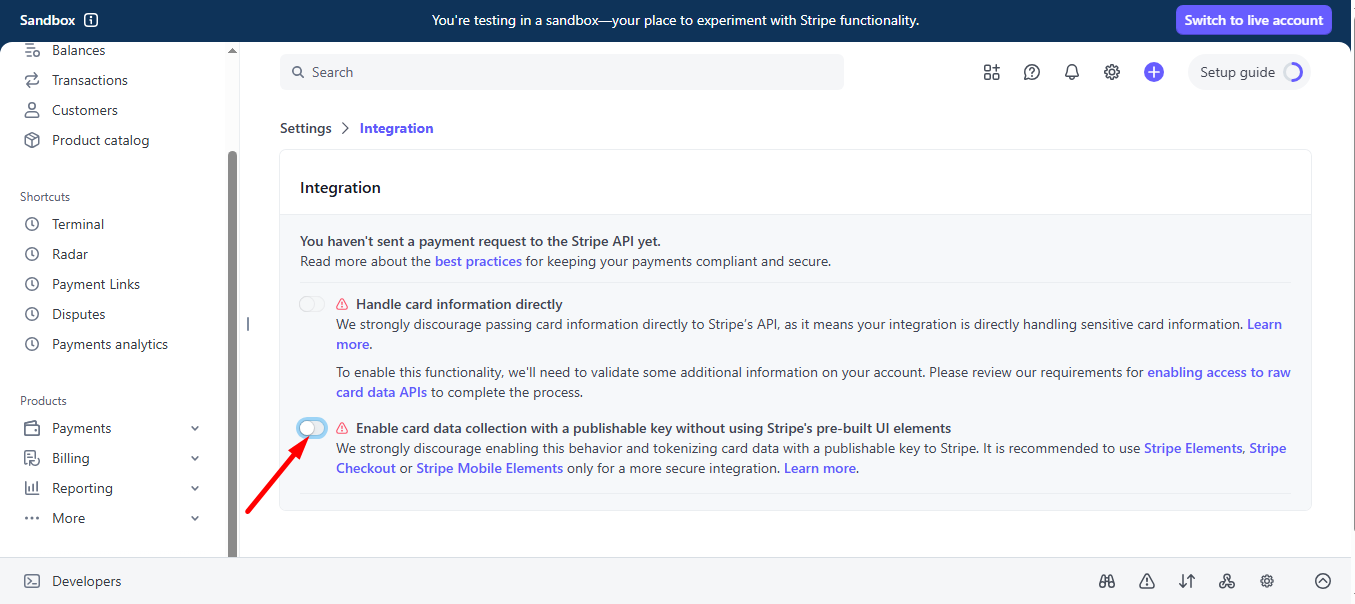
Select I use a third-party plugin to take payments and continue.
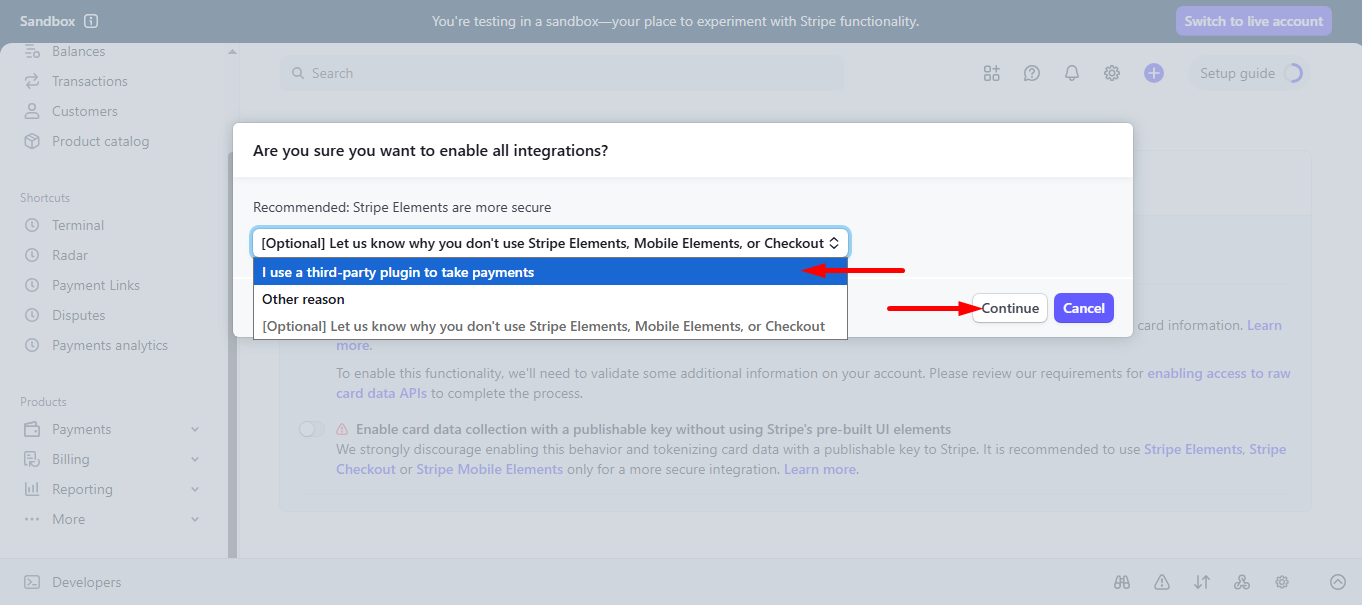
Step 3: Go to form settings #
click on the edit option of your form to access Form Settings. ストアエントリを有効にする option and save the changes.
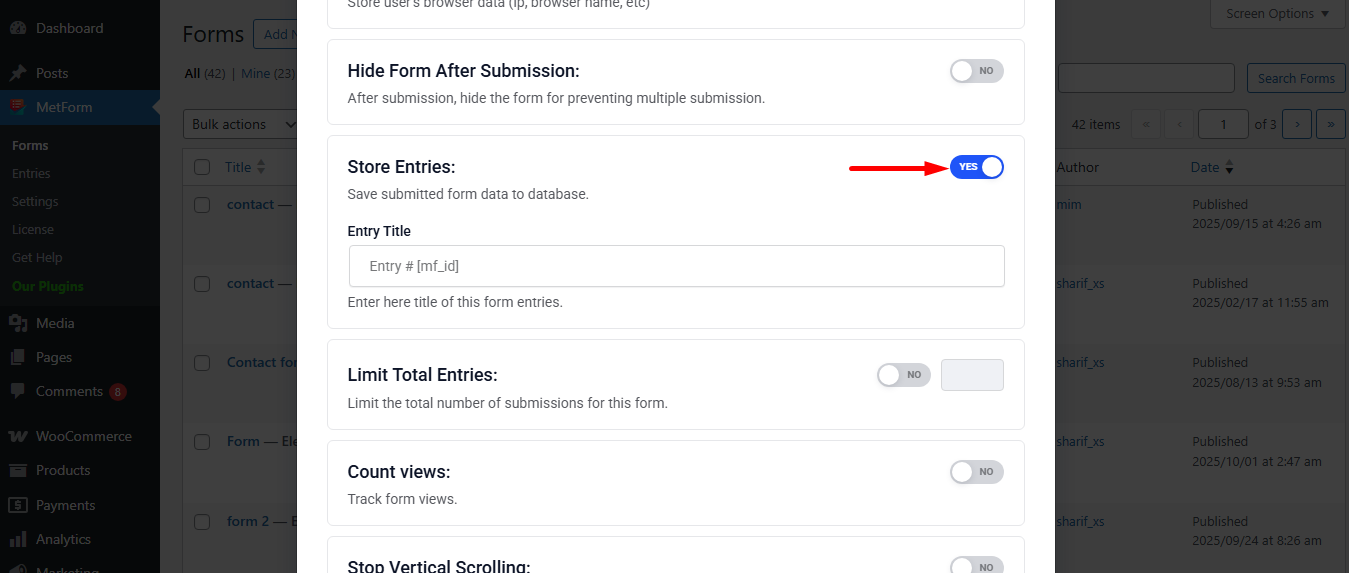
Search and drag and drop Metform payment method widget.
However, you’ll need a テキストフィールドと送信ボタン in the form.
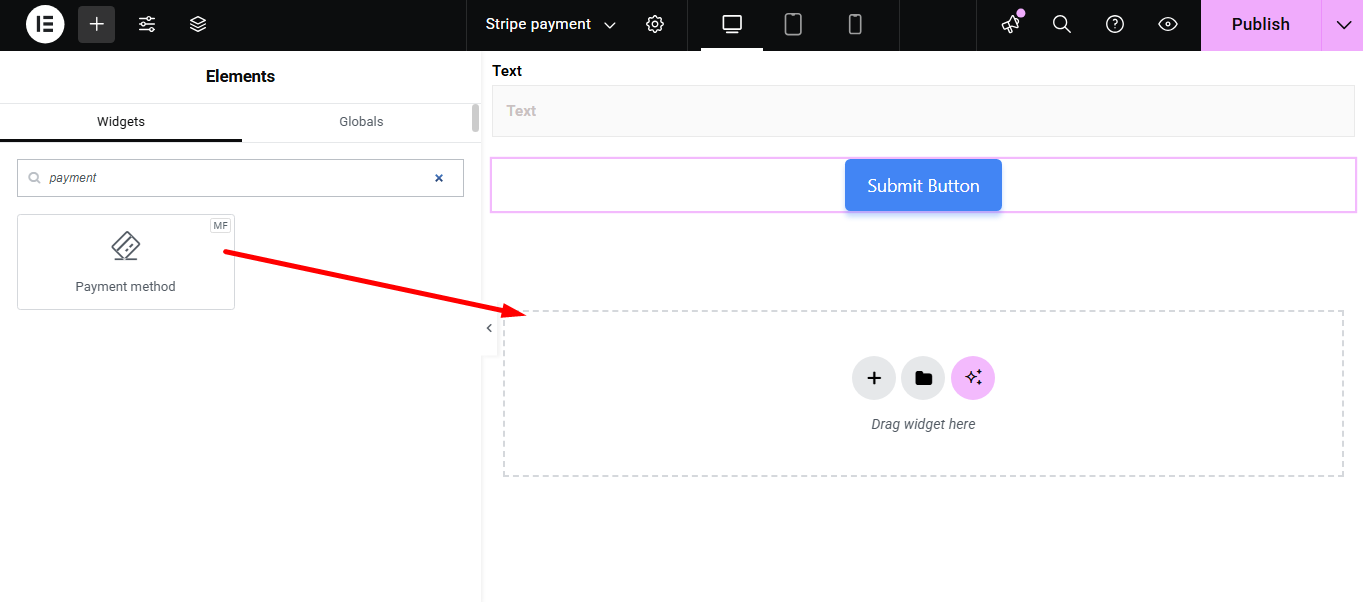
Now copy the selected Name: mf-payment-method
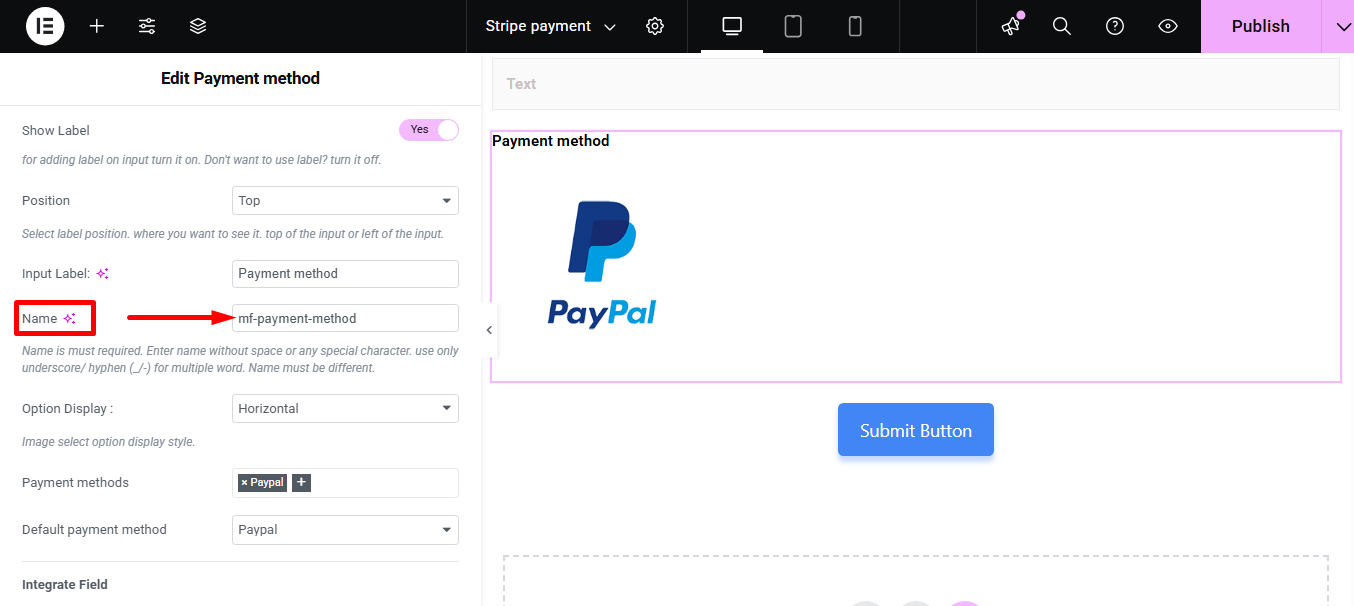
- Select your Payment Method ストライプ
- Paste the copied name in the フィールドの統合
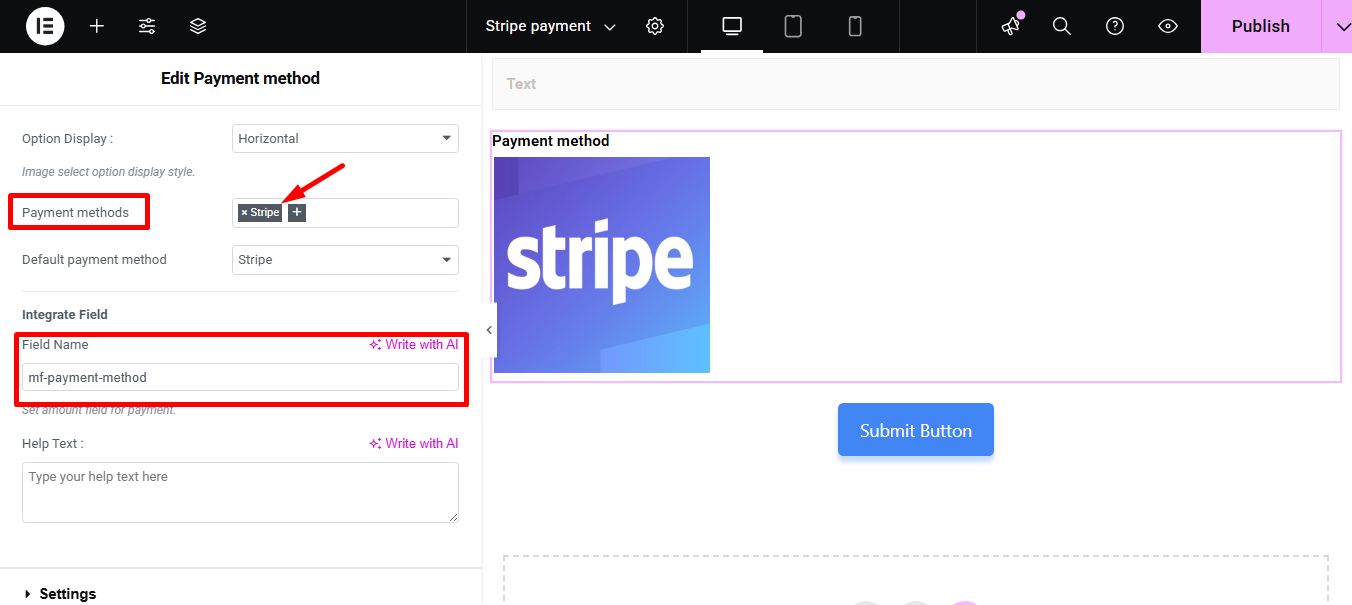
提供する 額 をクリックして、 送信ボタン
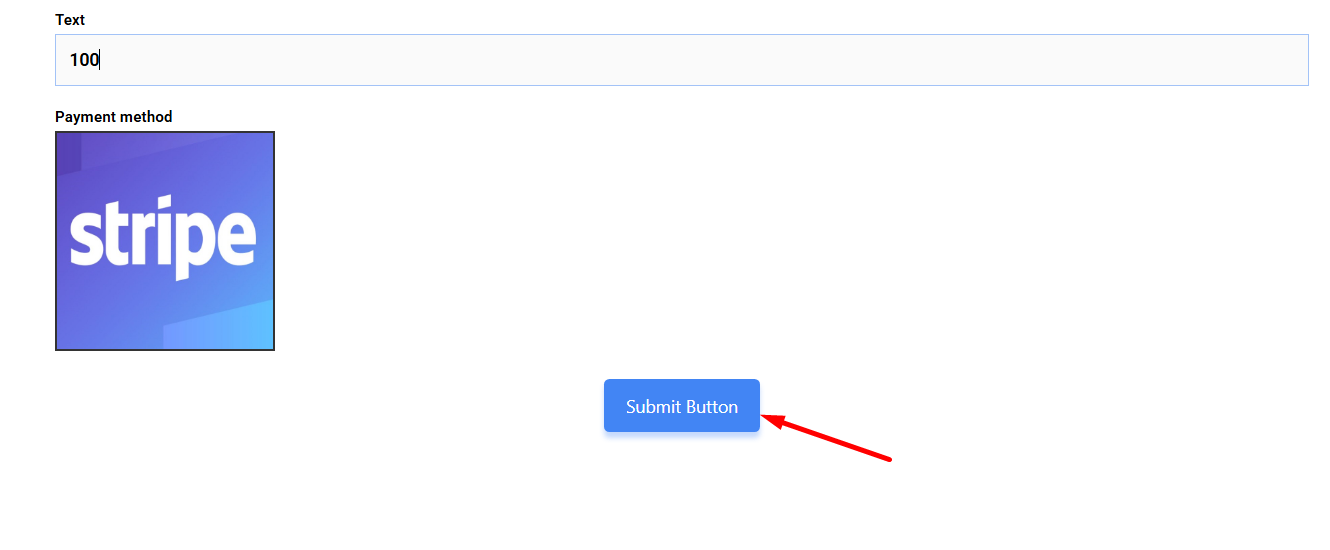
Next, you have to fill the stripe payment form. So,provide stripe email, card no., date, and CVC.
「支払う」ボタンをクリックします。ここ、 通貨に基づいた金額が表示されます 前に設定したものです。
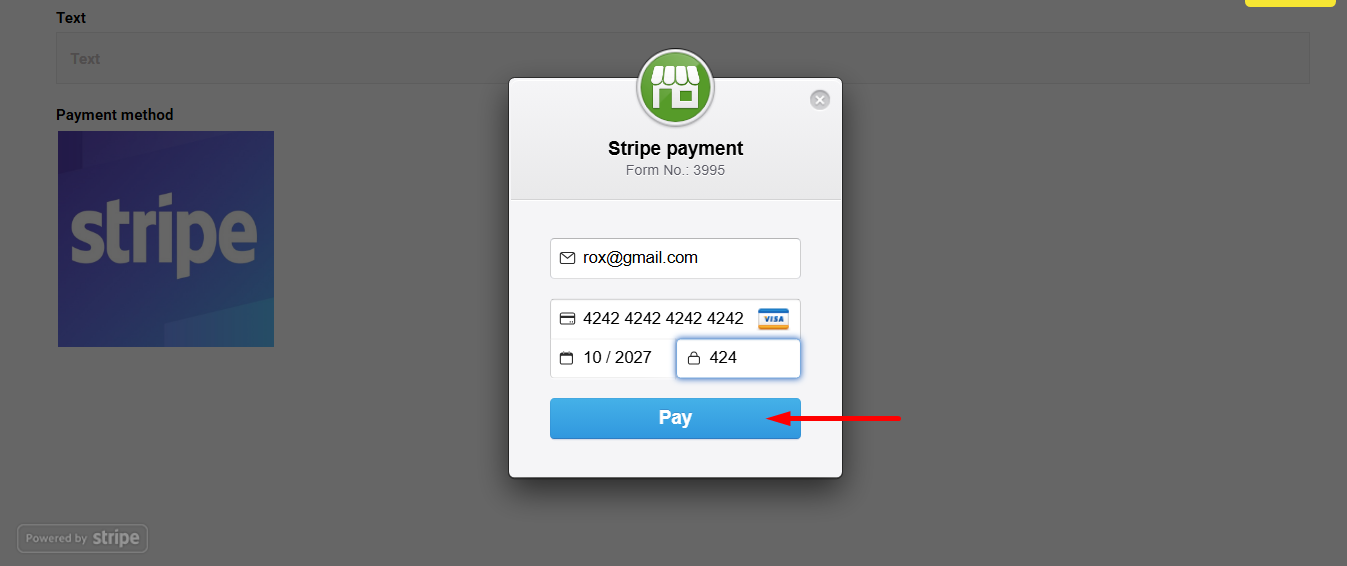
トランザクションが Stripe ダッシュボードの支払い セクション
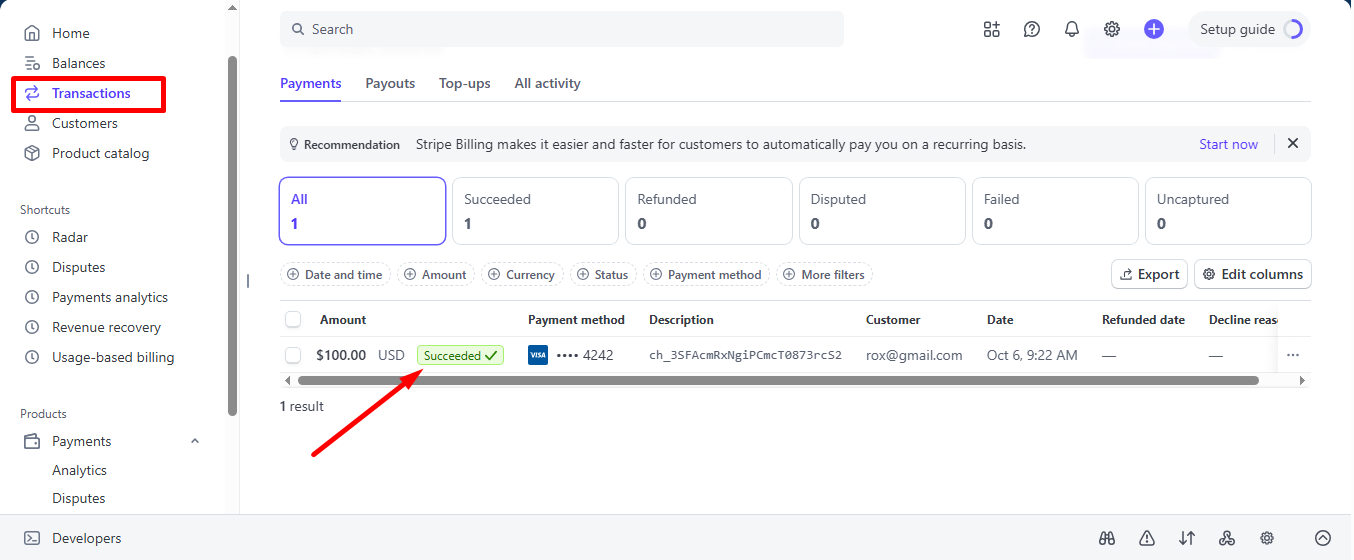
管理パネルからも表示できます。 Metform=> エントリ
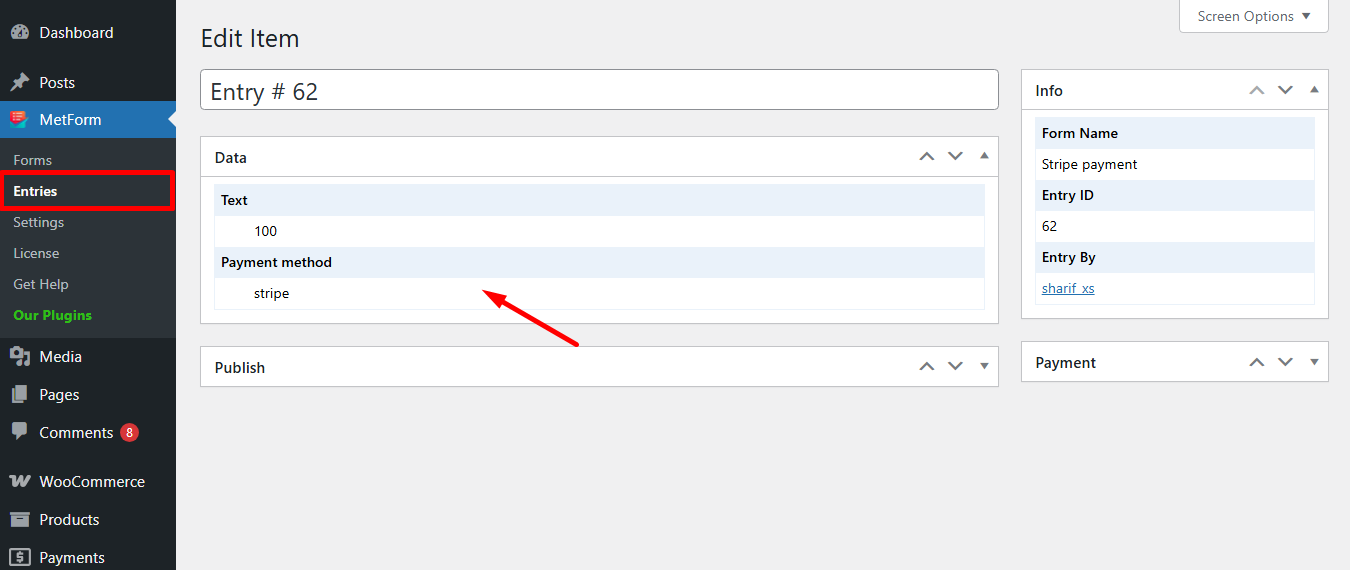
Stripe は支払い方法を使用して顧客を作成します that is simple to follow. And, you have learned how effortless it is to add with MetForm. So, start designing your Stripe payment gateway now.





